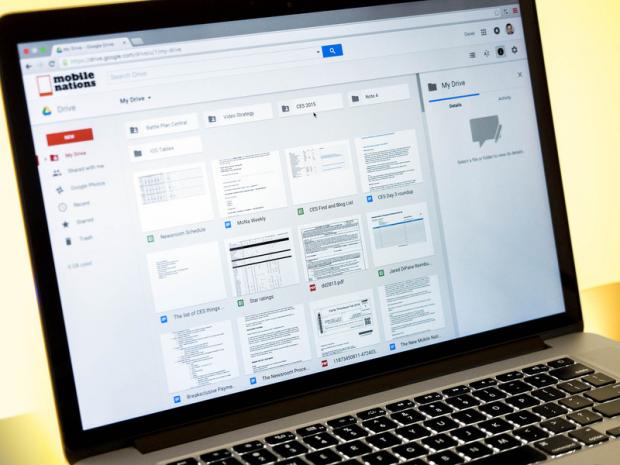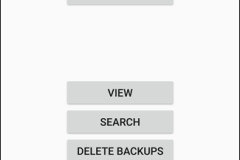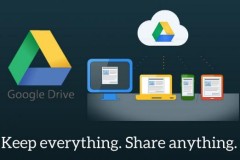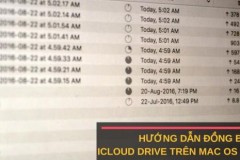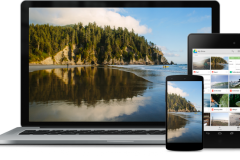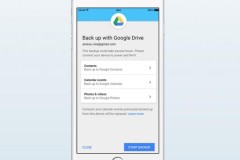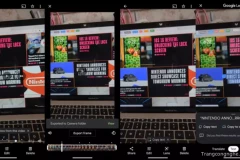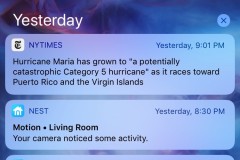Đây là cách dễ dàng nhất để bạn có thể chuyển dữ liệu từ iCloud Drive sang Google Drive khi chuyển từ iPhone sang dùng điện thoại Android.
Nếu bạn đang muốn chuyển đổi dữ liệu từ iPhone sang máy Android, có thể bạn sẽ muốn tận dụng những lợi thế của Google Drive và tất cả các Google Apps khác để tiết kiệm dung lượng lưu trữ trên điện thoại. Điều đó cũng đồng nghĩa với việc bạn phải thực hiện các thao tác chuyển đổi dữ liệu từ iCloud Drive sang Google Drive. Tuy nhiên, bạn có thể sẽ gặp một vài khó khăn khi làm việc này vì Apple thực sự không muốn để khách hàng của họ ra đi và cách dễ dàng nhất để chuyển dữ liệu từ iCloud Drive sang Google Drive dành cho bạn là sử dụng các ứng dụng trên máy tính. Dưới đây là hướng dẫn cụ thể.
Chuyển tập tin từ iCloud Drive sang Google Drive bằng các ứng dụng máy tính
Nếu máy tính Mac hoặc PC của bạn chưa có sẵn ứng dụng Google Drive, bạn cần phải tải nó về trước khi bắt đầu. Khi bạn tải về cho Mac, một phím tắt Finder sẽ tự động được tạo ra trong mục Favorites. Còn khi bạn tải nó về cho PC, bạn sẽ được hỏi có muốn tạo một phím tắt trong File Explorer không. Hãy thực hiện điều này.
Tiếp theo, nếu bạn đang dùng máy Mac thì iCloud Drive đã được cài sẵn trên máy, còn nếu bạn đang dùng PC thì bạn cần phải tải dứng dụng iCloud Drive về máy trước khi bắt đầu. Nói chung, dù bạn dùng máy tính nào thì bạn cũng cần đảm bảo thiết bị của bạn đã có cả iCloud Drive và Google Drive.
Sau khi đã tải đủ 2 ứng dụng này, bạn thực hiện theo các bước sau:
1. Mở 2 cửa sổ Finder nếu bạn đang sử dụng máy Mac hoặc cửa sổ File Explorer nếu bạn đang sử dụng PC.
2. Nhấn vào iCloud Drive ở thanh bên trái của một cửa sổ.
3. Nhấn vào Google Drive ở thanh bên trái trong một cửa sổ khác.
4. Nhấp vào tệp tin trên cùng trong thư mục iCloud Drive.
5. Giữ phím Shift và nhấp vào tệp tin cuối cùng trong thư mục iCloud Drive.
6. Nhấp và kéo tất cả các tập tin của bạn sang thư mục Google Drive và khi đó tất cả các tệp tin của bạn sẽ tự động được đồng bộ lên Google Drive.
Chuyển đổi các tập tin từ iCloud Drive sang Google Drive trên web
Nếu bạn không muốn tải ứng dụng iCloud Drive hay Google Drive về máy tính, bạn có thể chuyển các tập tin bằng cách sử dụng ứng dụng online trên web. Tuy nhiên, bạn sẽ phải download từng file riêng lẻ trong iCloud Drive tại trang icloud.com, sau đó lại tải tất cả lên Google Drive.
Chúc các bạn thành công!
NhungHTH
Theo: androidcentral
Nguồn: fptshop.com.vn